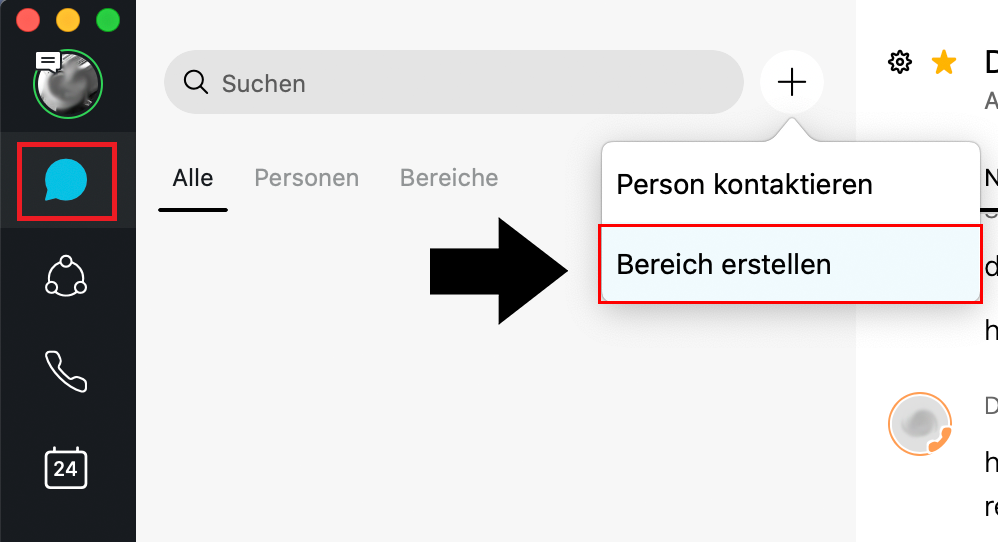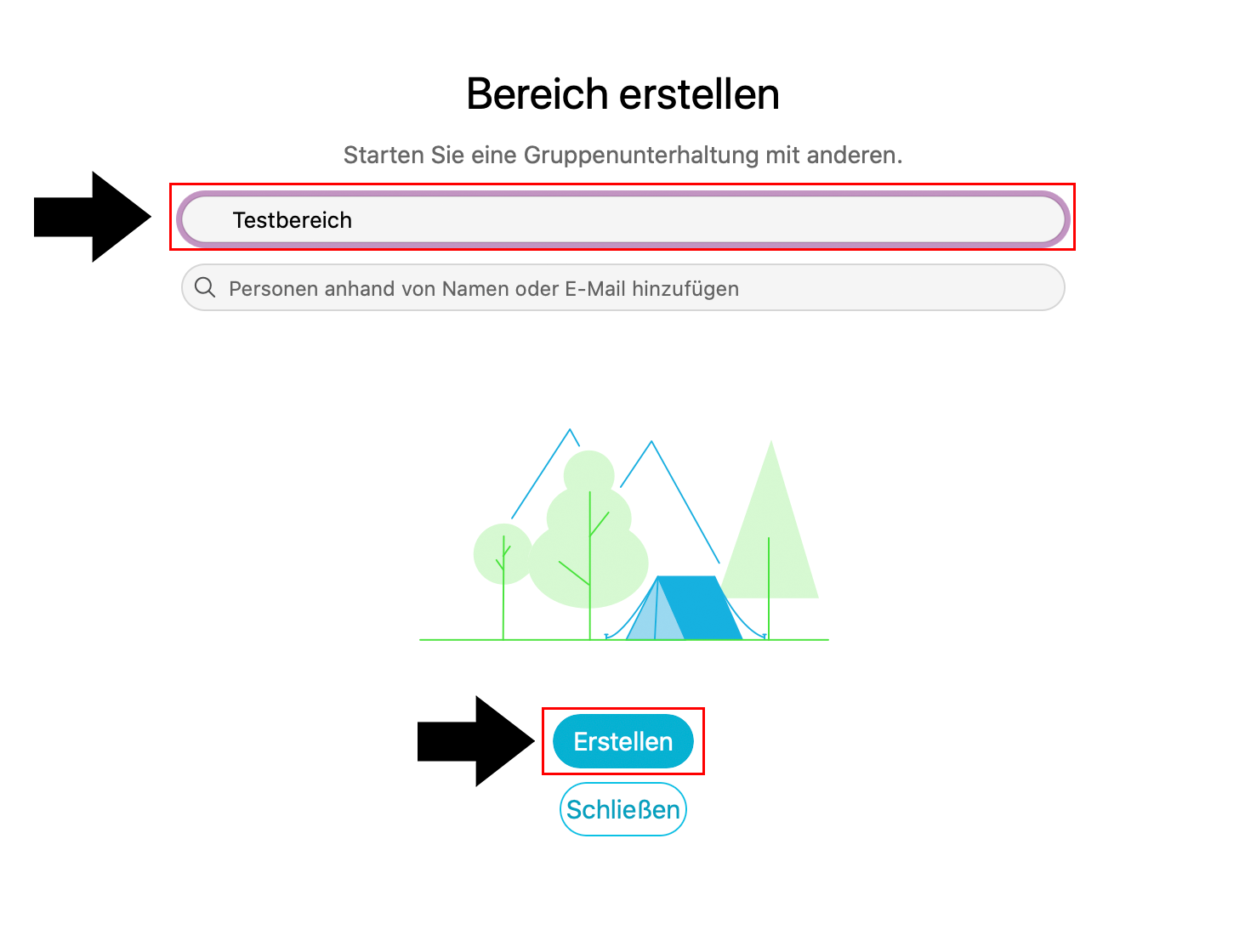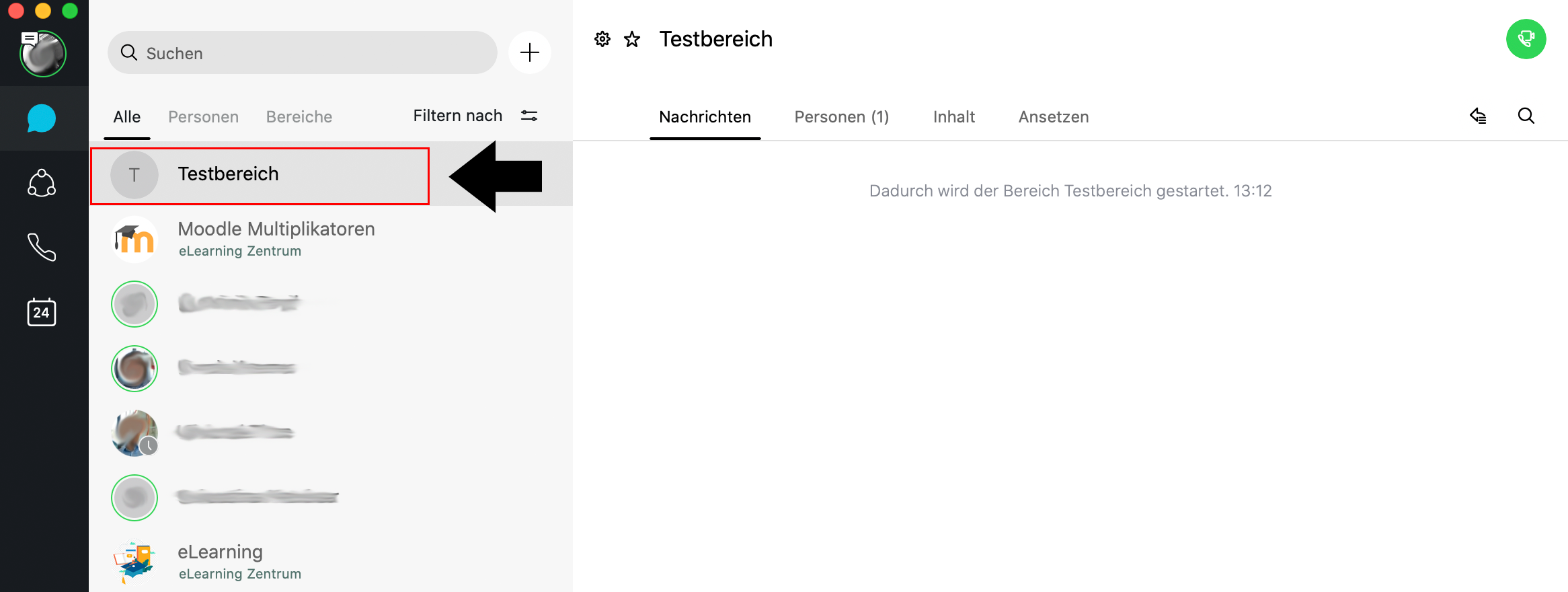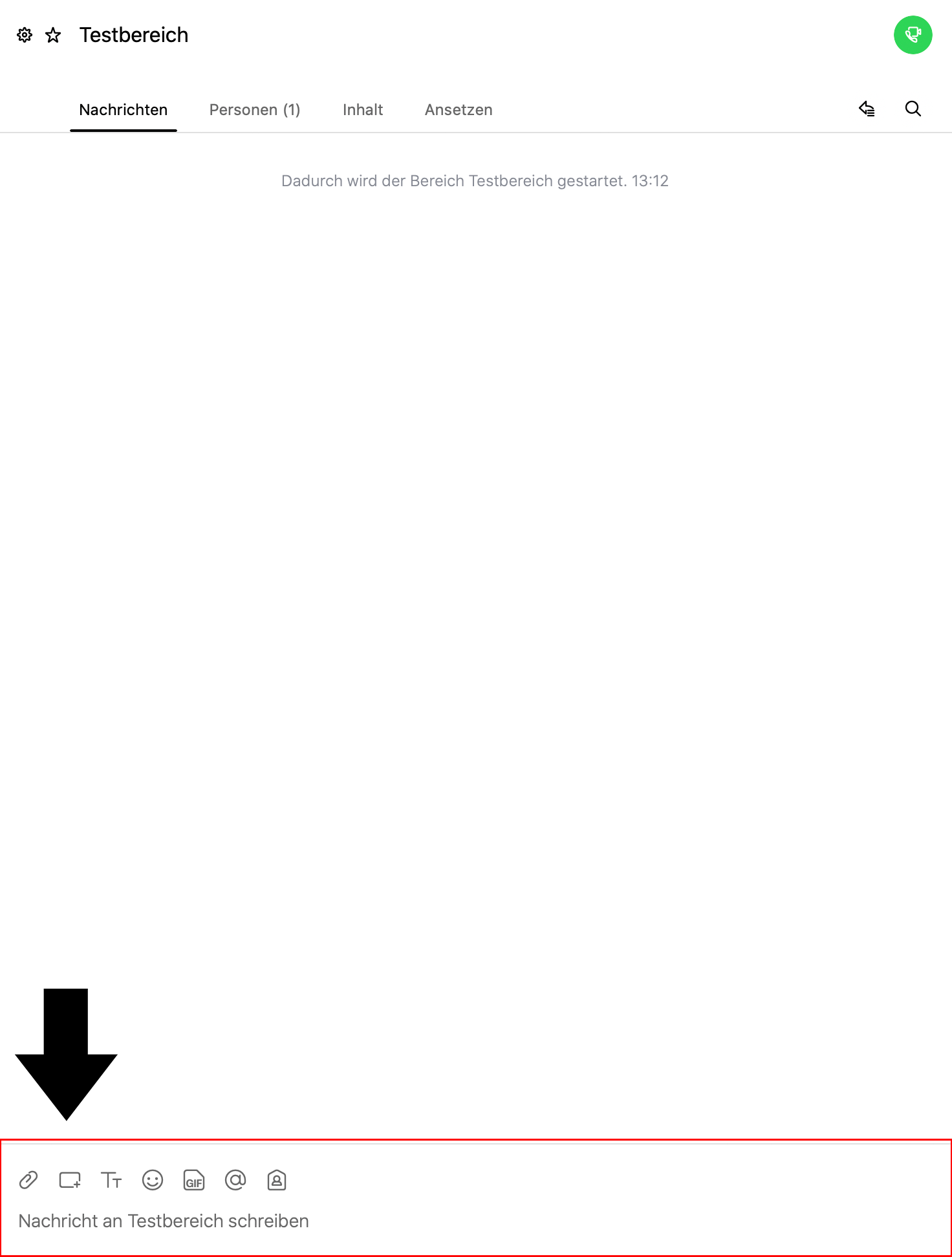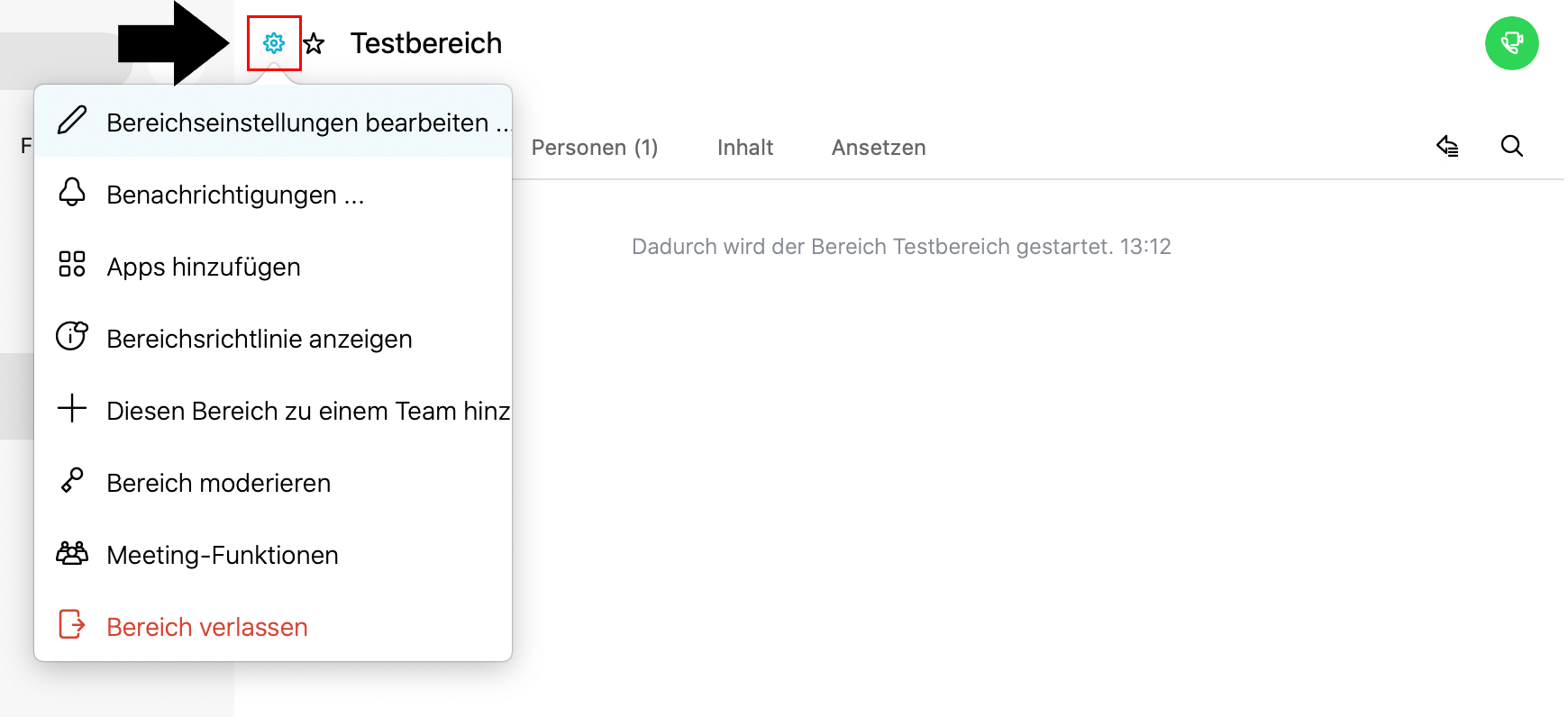Arbeiten in Bereichen
Mit Webex Teams haben Sie die Möglichkeit, sogenannte Bereiche und Teams zu erstellen. Diese dienen als Räume, in welchen Sie mit anderen Personen chatten, Dateien austauschen oder gemeinsam an virtuellen Whiteboards arbeiten können. Bereiche und Teams ähneln sich dabei stark und besitzen bis auf wenige Ausnahmen die gleichen Funktionen.
Eine sinnvolle Aufteilung für die Lehre könnte bspw. eine Nutzung des Bereichs als zentrales Hub für einen bestimmten Kurs sein, in welchem die Teilnehmenden untereinander kommunizieren können und Teams als informelle Arbeitsgruppen der Studierenden und Mitarbeitenden untereinander in Kontakt treten können.
Im Folgenden werden die Bereiche mit ihren Funktionen erläutert.
1. Um einen neuen Bereich zu erstellen, klicken Sie in der linken Leiste auf das Chat-Symbol. Neben der Suchleiste finden Sie ein Plus-Symbol. Mit einem Klick erhalten Sie die Option, einen neuen Bereich zu erstellen. Es erscheint ein neues Fenster, in welchem Sie den Bereich benennen und Mitglieder einladen können.
2. Sie haben nun einen Bereich erstellt. Sie finden diesen auf der linken Seite, wo alle Ihre Bereiche und Teams aufgeführt werden. Klicken Sie auf den gewünschten Bereich, erscheint auf der rechten Seite das Chatfenster. In der oberen Leiste können Sie zudem wählen, die Teilnehmenden des Bereichs einzusehen („Personen“), mit „Inhalt“ können Sie auf das virtuelle Whiteboard zugreifen sowie Dateien teilen und mit „Ansetzen“ können Sie eine Verknüpfung mit Outlook herstellen und Webex Meetings planen.
3. Darüber hinaus haben Sie über dem Feld für die Nachrichteneingabe verschiedene Optionen: So können Sie bspw. (von links nach rechts) Dateien anhängen, ein Bildschirmfoto aufnehmen und senden oder die Schriftart formatieren.
4. Schließlich können Sie über das Einstellungs-Symbol weitere Funktionen und Einstellungen für Ihren Bereich vornehmen.